Как чистить и ухаживать за устройством Surface
Так же, как ваш питомец или автомобиль, вам нужно будет заботиться о вашем устройстве Surface Pro , Surface Book , Surface Laptop , чтобы избежать ненужного посещения ветеринарной клиники или автомастерской или, в этом случае, авторизованного устройства Surface . ремонтную мастерскую, тем самым сэкономив себе пару лишних баксов и время тоже. В этом посте мы поделимся некоторыми полезными советами по очистке и уходу за устройством Surface с Windows 10 .
Советы по очистке устройства Surface
Области, в которых мы будем освещать полезные советы, как предписано Microsoft , перечислены ниже:
- Генеральная уборка.
- Здоровье батареи.
- Уход за сенсорным экраном.
- Уход за чехлом и клавиатурой.
- Уход за материалом алькантара.
- Уход за шнуром питания.
Теперь углубимся в детали.
1) Генеральная уборка.(1) General cleaning.)
Чтобы поверхность Surface(Surface) выглядела и работала безупречно, используйте мягкую безворсовую ткань (салфетки из микрофибры отлично подходят), смоченную небольшим количеством мягкого мыла и воды ( совет для профессионалов(Pro Tip) : не наносите жидкости непосредственно на поверхность(Surface) ) или салфетки для экрана. . Очищайте каждые 3-6 месяцев или по мере необходимости.
2) Состояние батареи.(2) Battery health.)
Все перезаряжаемые батареи рано или поздно изнашиваются.
Вот как продлить срок службы батареи:
- Раз в месяц дайте аккумулятору разрядиться ниже половины, прежде чем заряжать его.
- Избегайте(Avoid) круглосуточного подключения Surface к сети.
- Храните планшет Surface в прохладном сухом помещении, когда вы им не пользуетесь.
Если вы планируете хранить устройство Surface в течение длительного периода времени, заряжайте его до 50 % каждые шесть месяцев, чтобы убедиться, что его можно заряжать.
3) Уход за сенсорным экраном.(3) Touchscreen care.)
Царапины, смазка пальцев, пыль, химические вещества и ультрафиолетовое излучение могут повлиять на работу сенсорного экрана.
Вот несколько вещей, которые вы можете сделать, чтобы защитить экран:
- Очищайте чаще —(Clean frequently – ) сенсорный экран Surface имеет специальное покрытие, которое облегчает его очистку. Вам не нужно сильно тереть, чтобы удалить отпечатки пальцев или жирные пятна. Аккуратно протрите экран мягкой безворсовой тканью (сухой или смоченной водой или средством для чистки очков — ни в коем случае не стеклом или другими химическими чистящими средствами) или салфеткой для очистки экрана.
- Держите его подальше от солнца.(Keep it out of the sun – ) Не оставляйте Surface под прямыми солнечными лучами в течение длительного времени. Ультрафиолетовый(Ultraviolet) свет и чрезмерное нагревание могут повредить дисплей.
- Держите его закрытым(Keep it covered – ) . Закрывайте крышку, когда берете Surface с собой или не используете его.
4) Уход за чехлом и клавиатурой.(4) Cover and keyboard care.)
Вам не нужно много делать, чтобы Touch Cover или Type Cover работали наилучшим образом. Чтобы очистить его, протрите безворсовой тканью, смоченной водой с мягким мылом. Не наносите жидкости непосредственно на устройство Surface или на крышку. Делайте это часто, чтобы ваша сенсорная обложка(Touch Cover) или обложка Type Cover(Type Cover) выглядели великолепно.
Если корешок или магнитные соединения обложки загрязнились или испачкались, нанесите небольшое количество изопропилового спирта (также называемого медицинским спиртом) на мягкую безворсовую ткань для очистки.
5) Уход за материалом алькантара.(5) Alcantara material care.)
Некоторые устройства и аксессуары Surface изготовлены из материала Alcantara , устойчивого к влаге и влаге. (Alcantara)Поэтому проверьте руководство по продукту.
- Регулярный уход(Regular care) . Чтобы алькантара(Alcantara) всегда хорошо выглядела, при необходимости протирайте ее безворсовой белой тканью, смоченной слабым мыльным раствором, или салфеткой для очистки экрана.
- Удаление пятен(Stain removal) . Если вы что-то пролили на материал алькантары(Alcantara) , постарайтесь очистить его в течение 30 минут, чтобы предотвратить образование пятен. Вращающими(Use) движениями аккуратно протрите белой безворсовой тканью, смоченной водой с мылом. Подойдет простой раствор двух частей воды на одну часть мягкого мыла (например, мыла для рук). Вытрите насухо чистой тканью светлого цвета.
6) Уход за шнуром питания.(6) Power cord care.)
Шнуры питания, как и любой другой металлический провод или кабель, могут быть ослаблены или повреждены, если их неоднократно скручивать или сгибать в одном и том же месте.
Вот несколько вещей, которые вы можете сделать, чтобы защитить шнур питания от повреждений:
- Старайтесь не скручивать(twisting) и не пережимать(pinching) шнур питания.
- Не наматывайте шнур питания слишком туго, особенно вокруг блока питания. Вместо этого оберните его свободными витками, а не узкими углами.

- Регулярно проверяйте шнур питания, особенно место его соединения с блоком питания.
- Не(Avoid) тяните за шнур питания при отключении Surface от сети. Аккуратное извлечение разъема из зарядного разъема может помочь предотвратить повреждение шнура питания.
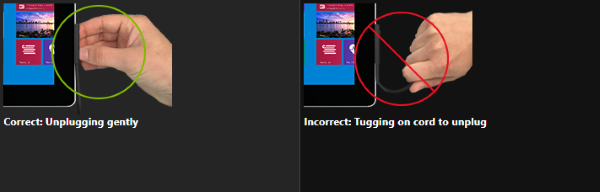
- Если вы обнаружите какое-либо повреждение шнура зарядного устройства Surface , прекратите его использование и (Surface)обратитесь в службу поддержки Майкрософт(contact Microsoft Support) за вариантами.
I hope you find these tips informative enough!
Related posts
Surface Pro 7 vs Surface Pro 6: Что лучше для ваших нужд?
Surface device находит доступную беспроводную сеть, но не подключатся
Как вставить соединение данных SIM card и настроек на Surface device
Surface Pro 6 Новые функции, стоимость, спецификации, наличие
Surface Не включение или Battery вопросов не зарядки
Конец meeting and save changes в Microsoft Surface Hub
Display content прикреплен к meeting invite в Surface Hub
Как сбросить Surface Earbuds на настройки default factory
Surface Pro Drivers, Firmware, Software Download
Microsoft Surface Brightness ключей не работает
Surface застрял на черном экране, который говорит American Megatrends
Поверхность не подключается к телевизору или второму экрану
Surface Book не обнаружение NVIDIA Graphics Card
Surface Laptop 3 vs Surface Laptop 2: Что лучше?
Taskbar icon Интервал слишком широкий в Windows 10 или Surface Pro device
Что нужно сделать, когда получите вашу поверхность от Repair or Service center
Как исправить Surface Book Dock Проблемы и проблемы
Troubleshoot Surface Slim Pen Не вопросы зарядки
Как вернуть Surface device, купленный у Microsoft Store online
Download Surface Book firmware and drivers
